Pokud je vaše počítač je pomalý, jedním ze způsobů, jak zjistit, co způsobuje problém, je zkontrolovat Správce úloh. Zatímco Správce úloh zobrazuje běžící procesy, které mohou zabíjet všechny zdroje, nemusí nutně vysvětlovat, co znamenají.
Wsappx je jednou z těch neznámých služeb, které uvidíte Správce úloh. Přestože proces wsappx vidíte, není zcela jasné, co dělá. A proč zabírá značné množství vašich CPU a diskových zdrojů?
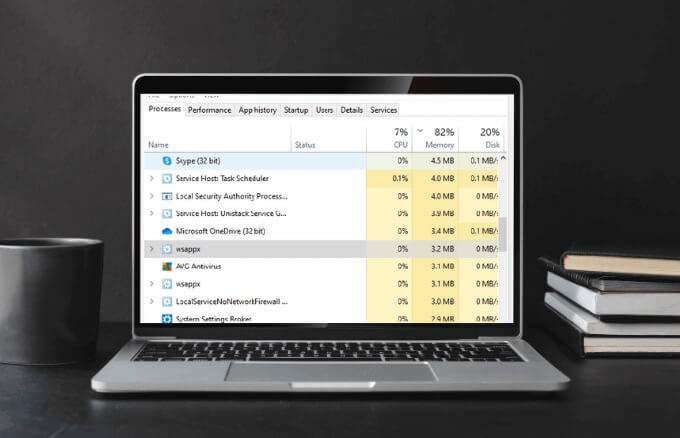
V tomto článku se dozvíte, proč wsappx způsobuje vysoké využití CPU a jak to opravit .
Co je Wsappx?
Wsappx je legitimní Služba Windows, o kterém je dobře známo, že způsobuje vysoké využití disku i CPU. Služba, která zpracovává Microsoft Store (dříve Windows Store) a univerzální aplikační platformu, běží neustále. Množství prostředků, které používá, však může být minimální nebo výrazně vysoké v závislosti na tom, co děláte.
Pokud například instalujete aplikaci Microsoft Store nebo software pro stolní počítače mimo Store, Proces wsappx bude využívat více zdrojů CPU nebo disku. Totéž se děje, když používáte, aktualizujete nebo odstraňujete aplikaci.
Proč Wsappx způsobuje vysoké využití procesoru
V systému Windows 10 proces wsappx má dílčí procesy známé jako klientská licenční služba nebo ClipSVC a služba nasazení AppX nebo AppXSVC.
In_content_1 vše: [300x250] / dfp: [640x360]->Služba ClipSVC zpracovává licencování a chrání před pirátstvím pro aplikace Store, zatímco AppXSVC nasazuje aplikace, takže běží kdykoli nainstalujete, aktualizujete nebo odstraníte aplikaci. Pokud tedy některou z těchto služeb deaktivujete, aplikace Store nebudou fungovat.
Když jsou dílčí procesy aktivní a běží, uvidíte nárůst využití procesu wsappx. Zatímco wsappx je životně důležitý systémový proces, nemusí být povoleno stále. Je to nutné pouze v případě, že chcete nainstalovat, aktualizovat nebo odstranit aplikace z obchodu.
Poznámka: Pokud používáte aplikaci Microsoft Store a zobrazí se vám chyba týkající se licencování, musíte povolit služby ClipSVC a AppXSVC.
Co dělat, když Wsappx způsobí vysoké využití procesoru
Když uvidíte, že wsappx spotřebuje značné množství vašeho CPU , existuje několik oprav, jak tento problém vyřešit.
Spustit antivirovou kontrolu

Pokud je váš počítač obsahuje virus nebo malware, může to způsobit nárůst využití v různých procesech Windows. Totéž platí, pokud jsou infikovány stažené aplikace nebo aplikace Microsoft Store. Spuštění kontroly virů nebo malwaru vám pomůže vyloučit možnost, že tyto hrozby jsou důvodem vysokého využití procesoru ve vašem počítači.
Aktualizovat Windows
Pokud se jedná o Microsoft Store se neotevře nebo problém s programem, zkontrolujte, zda existuje nevyřízených Aktualizace systému Windows a nainstalujte je.
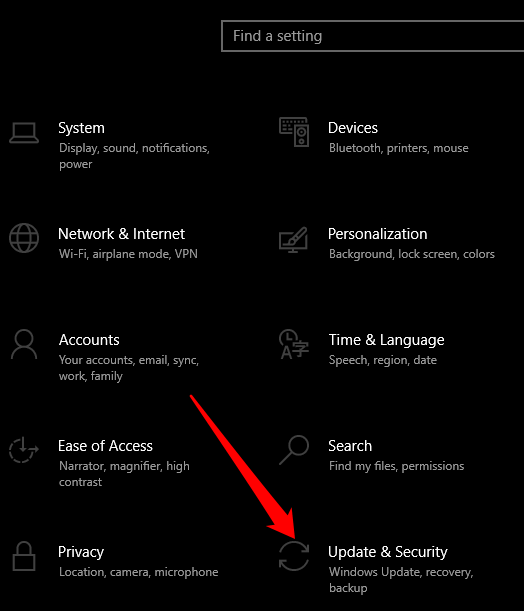
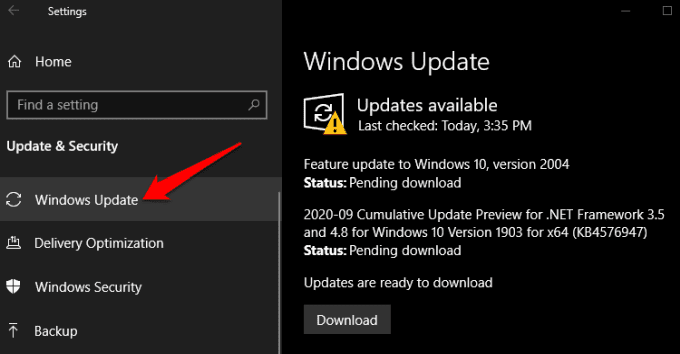
Odinstalovat nedávno nainstalované aplikace
Někdy může být vysoké využití procesoru výsledkem aplikace, kterou jste nedávno nainstalovali. V takovém případě odinstalujte aplikaci a restartujte počítač. Pokud to vyřeší problém s vysokým využitím procesoru, zkuste aplikaci přeinstalovat a zkontrolujte, zda problém přetrvává.
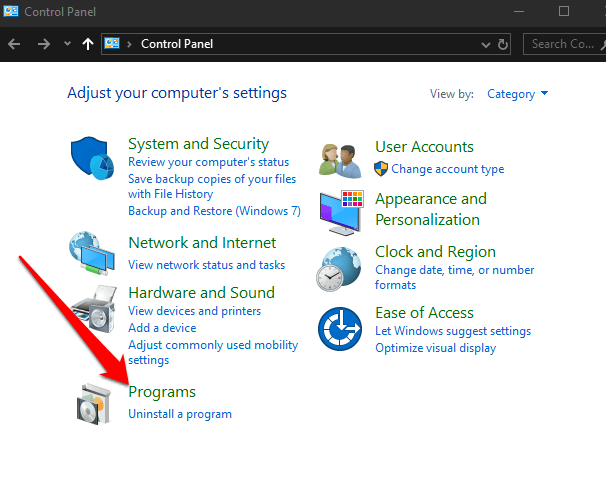
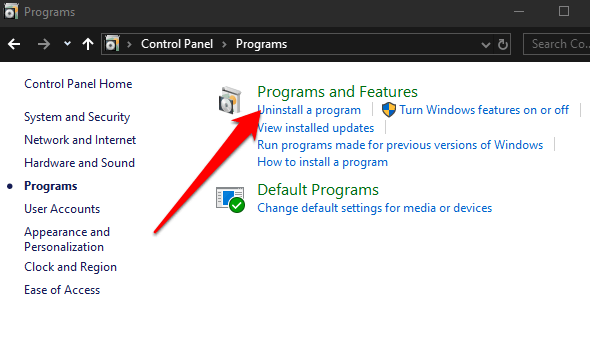

Přidělit více virtuální paměti
Zvětšení virtuální paměti vašeho počítače může pomoci snížit vysoké využití procesoru .
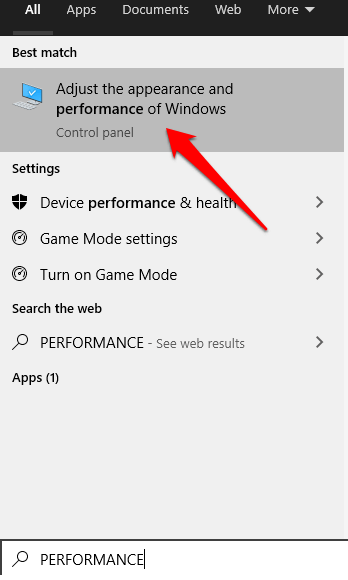
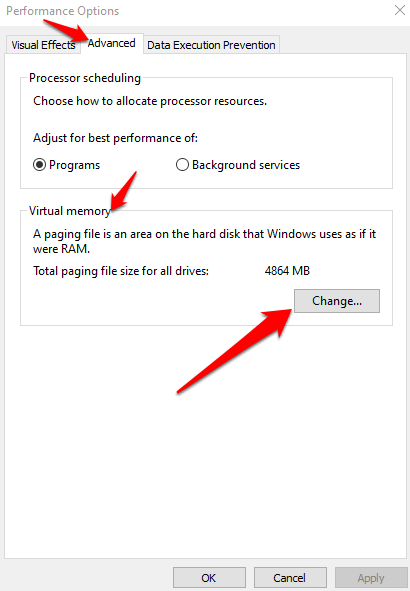
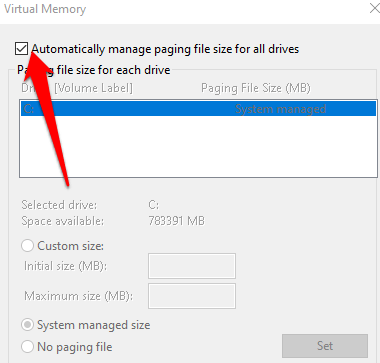
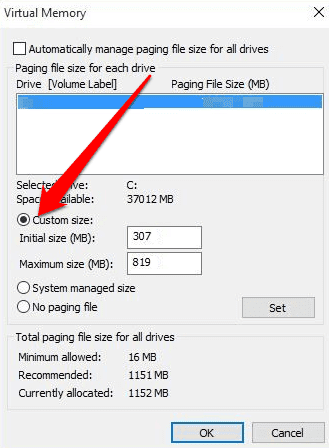
Zakázat Microsoft Store
Microsoft Store můžete deaktivovat pomocí Editor zásad skupiny nebo Editoru registru.
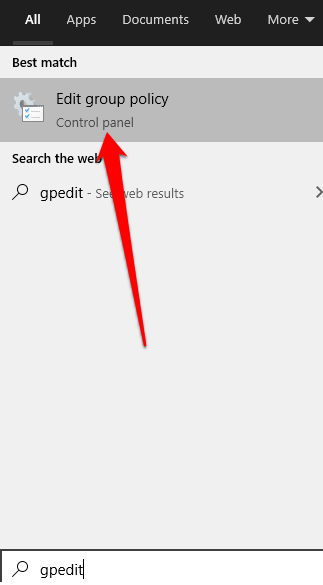
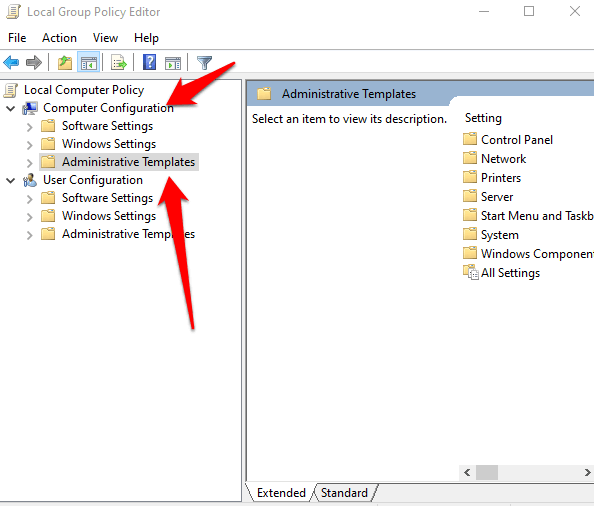
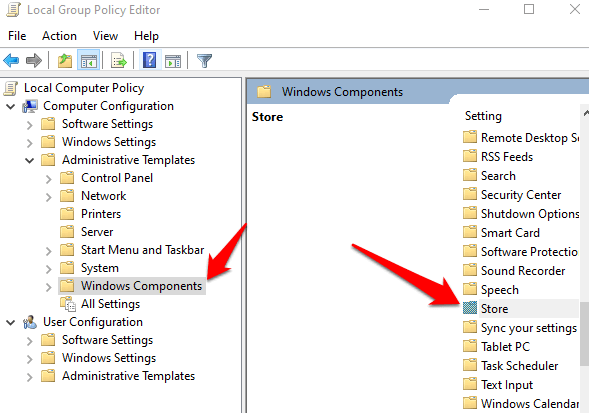
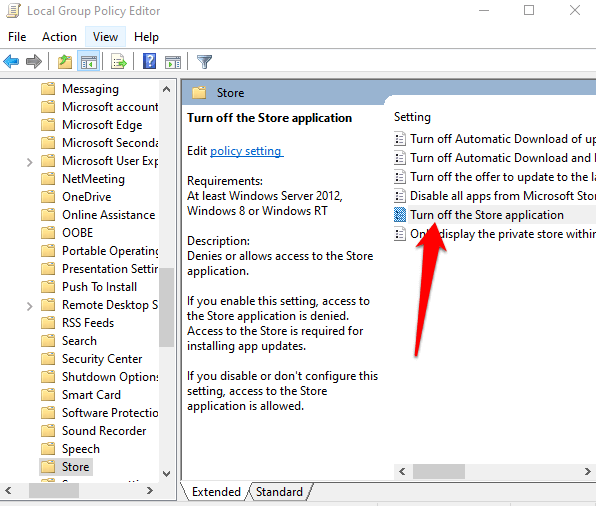
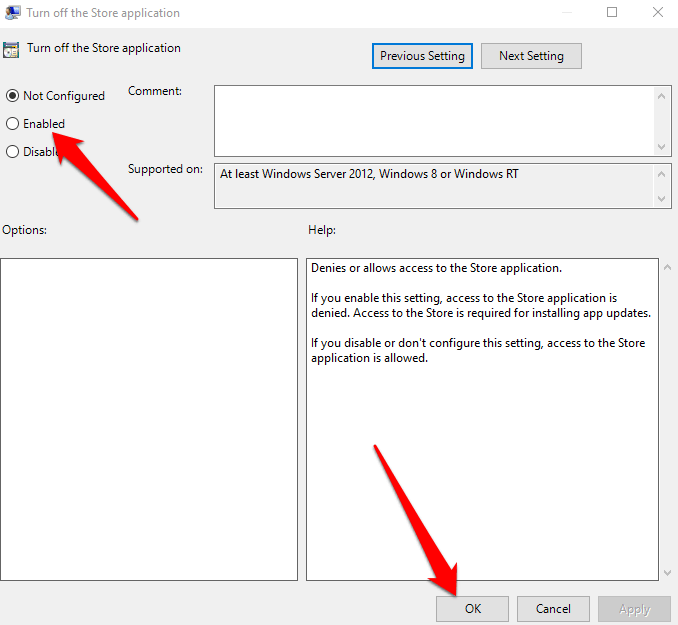
Pokud ve vaší verzi Windows chybí možnost Editor zásad skupiny, můžete Microsoft Store deaktivovat pomocí Editoru registru.
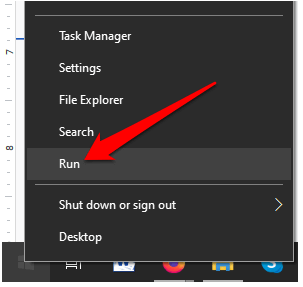

HKEY_LOCAL_MACHINE\SOFTWARE\Policies\Microsoft\WindowsStore
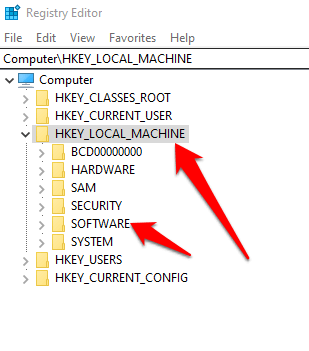
Poznámka: Zakázání Windows Store se nedoporučuje, pokud potřebujete časté automatické aktualizace aplikací jako Fotky, Kalkulačka, Pošta, Filmy a TV a OneNote. Kromě toho nemůžete instalovat ani aktualizovat aplikace Windows Store třetích stran, když je Windows Store zakázán.
Zakázat automatické aktualizace aplikací z obchodu
Další způsob, jak snížit wsappx vysoké využití procesoru je zakázat automatické aktualizace pro aplikace obchodu, aby se zabránilo jejich aktualizaci bez vašeho zapojení.
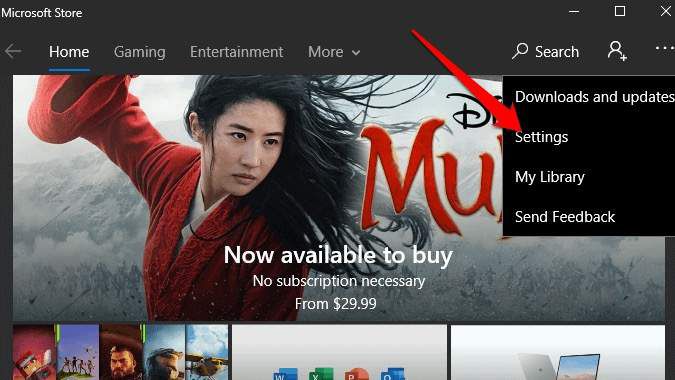
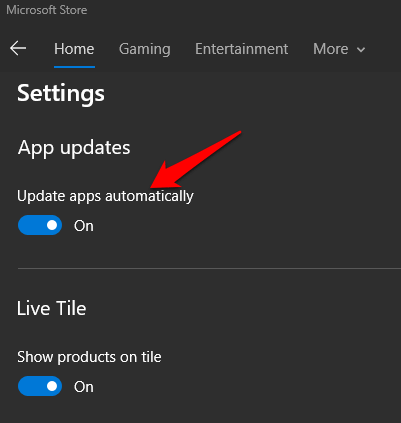
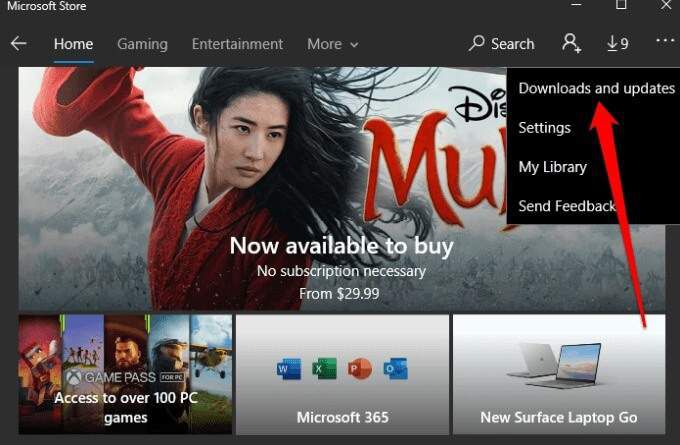
Poznámka: Zapamatování ruční kontroly aktualizací není pro většinu lidí snadné. Aplikace jsou navíc hlavní součástí operačního systému Windows 10, takže pokud automatické aktualizace nezastaví váš systém, nedoporučujeme je deaktivovat.
Odebrat Bloatware a Zastavit pozadí Aplikace
Bloatware a aplikace na pozadí mají tendenci se spouštět, když to nechcete, čímž se zvyšuje využití procesoru ve vašem počítači. Odebráním bloatwaru zajistíte, že se nebudou neustále aktualizovat na pozadí a spotřebovávat zdroje.
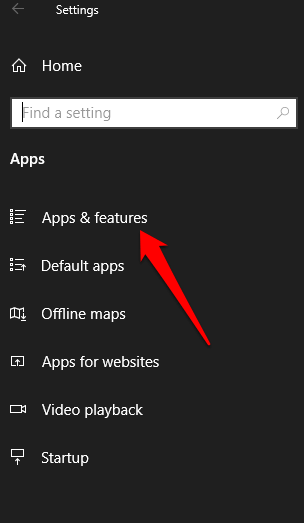
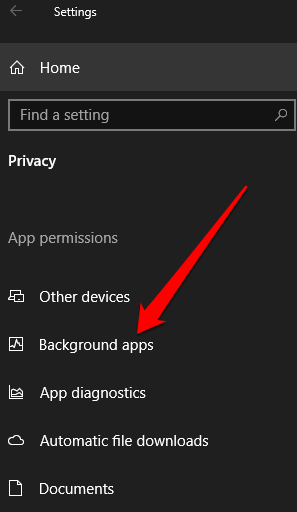
Zakázání spouštění aplikací na pozadí znamená, že aplikace nemůže kontrolovat nová oznámení, když se nepoužívá. Můžete zakázat aplikace na pozadí, které nikdy nepoužíváte, nebo přepnout posuvník a úplně zakázat všechny aplikace na pozadí.
Další opravy k vyzkoušení
HKEY_LOCAL_MACHINE\SYSTEM\ControlSet001\Services\AppXSvc
Spravovat CPU Načíst
Pokud používáte Microsoft Store nebo se aplikace aktualizují na pozadí, může se ve vašem počítači vyskytnout problém s vysokým využitím procesoru wsappx, byť dočasně. Vyzkoušejte výše uvedená řešení a zjistěte, zda se wsappx vrátí na normální úroveň.